WhatsApp Business Hesabı Oluşturma İpuçları
WhatsApp Business, B2B ve B2C şirketleri için potansiyel müşterileriyle daha iyi etkileşim kurmalarına, ürünlerini ve hizmetlerini tanıtmalarına yardımcı olan ücretsiz bir anlık sohbet mesajlaşma aracıdır.
İşletmeler için bu özel mesajlaşma Uygulaması ile birlikte gelen sayısız yeni özellik var. Bunlar, şirket ayrıntılarını sağlayan iş profilini, mesajlaşma hesabınızdaki mesajın her kim olursa olsun, siz yokken bile anında tekrarlanmasını sağlayan otomatik yanıt özelliklerini içerir. Otomatik yanıt, iletmek istediğiniz iş mesajına göre özelleştirilebilir.
Listenin bir diğer önemli özelliği, alınan sorgular açısından işinizin nasıl performans gösterdiğinin farkında olmanızı sağlayan mesaj istatistikleridir.
Özetle, markanızın imajını oluşturmak için kişisel bir WhatsApp hesabından bir WhatsApp Business profiline geçiş yapmak akıllıca olacaktır.
Bölüm 1: WhatsApp İşletme Hesabını İlk Kez Açın
Şimdi, bir WhatsApp Business hesabının nasıl oluşturulacağını bilmek istiyorsunuz. O halde vakit kaybetmeden devam edelim:
1.1 iPhone’da WhatsApp işletme hesabı nasıl oluşturulur
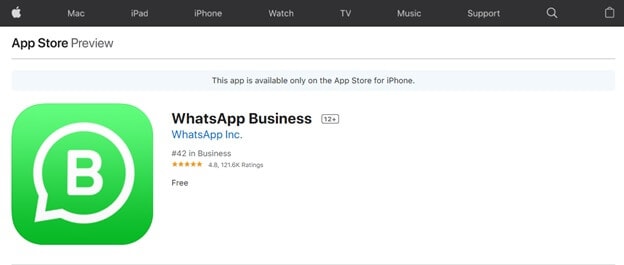
WhatsApp Business, müşterilerinizle daha etkili iletişim kurmanızı sağlayacak ve işletmenizin marka kimliğini güçlendirmesine yardımcı olacaktır. İşte iPhone’unuzda bir WhatsApp işletme hesabını nasıl açacağınız.
1 Adım: WhatsApp’ı bir işletme hesabı yapmak için Apple Play Store’dan iPhone’unuza WhatsApp Business Uygulamasını indirin. Uygulama ücretsiz olarak kullanılabilir.
2 Adım: Uygulamayı iPhone’unuza yükleyin ve uygulamayı başlatın.
3 Adım: Uygulama açıldığında, Business veya Business değil arasında seçim yapın.
4 Adım: İşletmenizin cep telefonunu girin ve doğrulayın.
5 Adım: WhatsApp Business’ta bir işletme profili oluşturun
1.1.2 Uygulamayı indirmeden önce, eğer çok fazla sorun olmayacaksa birkaç şey bilin.
- Mevcut bir WhatsApp Messenger hesabınız varsa, konuşma geçmişi ve medya dahil olmak üzere kayıt verilerinizi çok fazla zorlamadan başka bir WhatsApp Business hesabına taşıyabilirsiniz.
- WhatsApp Business uygulamasını kullanmayı bırakmayı seçerseniz, sohbet geçmişiniz WhatsApp Messenger’a geri taşınamaz.
- Farklı telefon numaralarına bağlı olmaları durumunda hem WhatsApp Business uygulamasını hem de WhatsApp Messenger’ı aynı anda kullanabilirsiniz. Her iki uygulamaya aynı anda tek bir telefon numarasının bağlanması pratik değildir.
1.1.3 WhatsApp Business’ın Bazı Temel Özellikleri
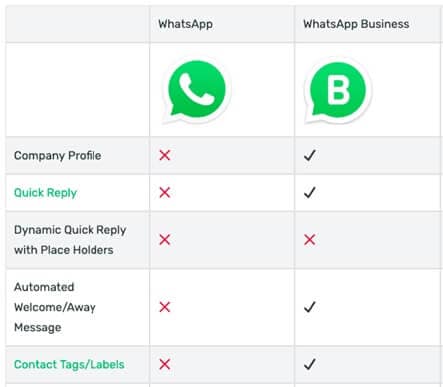
İş Profilleri
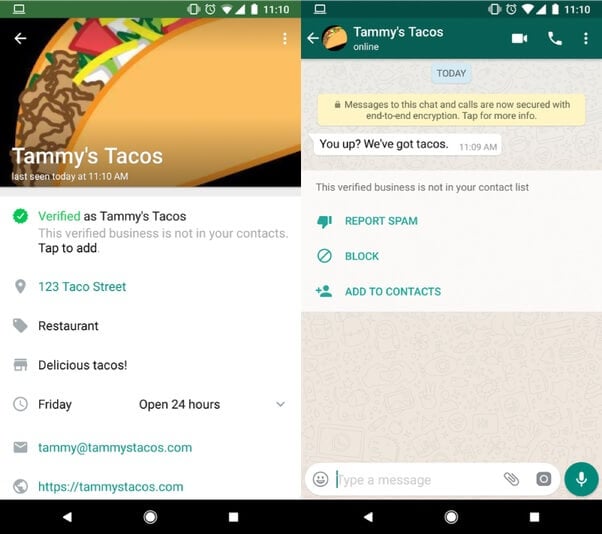
Müşteriler tarafından kolayca görülmesi ve bulunması gereken kuruluşlar için WhatsApp Business App, müşterilerin konumunuz, telefon numaranız, işletme tasviriniz, e-posta adresiniz ve siteniz gibi müşterileriniz için destekleyici veriler içeren bir iş profili oluşturmasına izin verir.
Mükemmel Mesajlaşma Araçları
Yeni WhatsApp bilgilendirme aparatları ile boş zaman. WhatsApp Business Uygulaması ile birlikte gelen bilgilendirme cihazlarından biri de ‘Hızlı Cevaplar’ özelliğidir. Enstrüman, gönderdiğiniz mesajları mümkün olduğunca sık tekrar kullanmanıza ve yedeklemenize olanak tanır, böylece çok fazla uzatmadan temel sorgulamaya saniyeler içinde cevap verebilirsiniz.
Diğer bir araç ise ‘otomatik Mesajlar’dır. Bu, kuruluşların yanıt veremeyecek durumda olduklarında bir uzak mesaj göndermelerine izin verir, böylece müşteriler ne zaman bir tepki bekleyeceklerini anlarlar. Ayrıca müşterilerinizi işletmeniz hakkında bilgilendirmek için bir hoş geldiniz mesajı da gönderebilirsiniz.
İstatistik Bilgilendirme
Bilgilendirme içgörüleri, uygulamanın, kuruluşların gönderilen mesajların arkasındaki temel ölçümleri denetleme olanağına sahip olmasına izin verdiğini vurgular. Örneğin, etkili bir şekilde gönderilen mesajların sayısı, hangi sayıların iletildiği ve incelendiği gibi önemli ölçümler alabilirsiniz.
WhatsApp Web
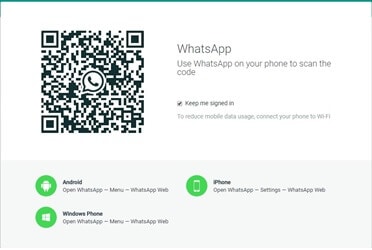
Uygulamayı istemcilerden mesaj almak ve göndermek için kullanmanın yanı sıra, PC’nize veya çalışma alanınıza mesajlar bile alabilirsiniz, bu da onu özellikle müşteri hizmetleri gruplarına sahip olanlara giderek daha açık hale getirir.
1.2 Android’de WhatsApp işletme hesabı nasıl oluşturulur
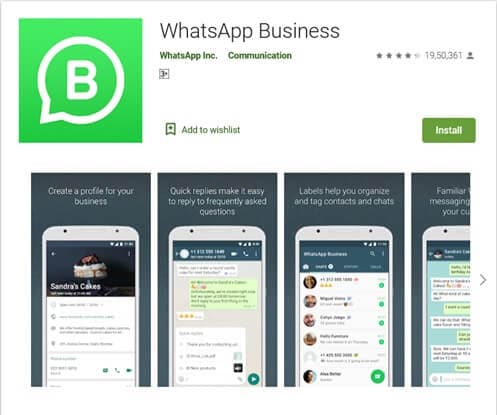
İşte Android akıllı telefonunuzda bir WhatsApp işletme hesabının nasıl oluşturulacağına dair adım adım mini kılavuz
1 Adım: WhatsApp Business’ı kullanmaya başlamak için Google Play Store’dan ücretsiz Uygulamayı indirin.
2 Adım: Sonraki adım, iş telefon numaranızı kullanarak WhatsApp Business’a kaydolmaktır – Bu, numaranın daha sonra doğrulanmasını kolaylaştıracaktır.
3 Adım: WhatsApp Business’a kaydolduktan sonra, şimdi işletme profilinizi oluşturmalısınız. Ayrıntılar, ayarlar > İşletme Ayarları > Profil yoluyla eklenecektir. Eklediğiniz bilgilerin doğru olmasının çok önemli olduğundan emin olun; iletişim bilgilerini, adresi ve diğer önemli verileri içerir.
WhatsApp Business’ta şirketinizin hesabını oluşturduğunuzda, Uygulamayı hızlandırmanın zamanı geldi. WhatsApp Business, potansiyel müşterilerinizle etkili bir şekilde bağlantı kurmanıza yardımcı olan çok sayıda en yeni mesajlaşma aracı sunar. Anlık mesaj yanıtını ayarlayın, bunun için Dışarıda mesajı, Karşılama mesajı ve Hızlı yanıtları içeren üç seçenek vardır.
WhatsApp İş Verilerini aktarmak istiyorsanız, deneyebilirsiniz.
Bölüm 2: Kişisel Hesapla WhatsApp İşletme Hesabı Oluşturma Adımları
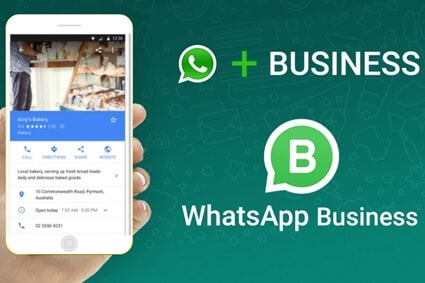
Müşterilerinizle etkileşim kurmak için kişisel WhatsApp hesabınızı kullanıyorsunuz ve bu hesabın WhatsApp Business’a dönüştürülmesini istiyorsunuz, değil mi? Evet yapabilirsin. Ancak, kişisel hesabınızdan bir WhatsApp işletme hesabı oluşturmak için ayrıntılı bir adım adım izlemeniz gerekecek.
2.1 Aynı telefonda bir WhatsApp işletme hesabı kurun
1 Adım: Akıllı telefonunuzda kişisel WhatsApp uygulamanızı başlatın ve ardından Ayarlar>Sohbetler>Sohbet yedeklemesine gidin. Akıllı telefonunuzun dahili belleğinde yedek sohbet oluşturmak için ‘Yedekle’ simgesine dokunmanız gerekecek.
2 Adım: Bir sonraki adım, WhatsApp Business Uygulamasını akıllı telefonunuza indirmektir. Bu ücretsiz sohbet mesajlaşma uygulaması hem iPhone’larda hem de Android cihazlarda mevcuttur. Bu uygulamayı akıllı telefonunuzda bir kez başlatın ve kapatın; bu, dahili bellekte bir klasör oluşturacaktır.
3 Adım: Burada, WhatsApp>Veritabanları klasörünü bulmak için akıllı telefonunuzun dahili belleğini aramanız gerekir. Bu klasördeki tüm sohbet verilerini WhatsApp Business> Veritabanları klasörüne kopyalayın. Öğeleri kopyalamak ve yapıştırmak için ES dosyalarını keşfedersiniz.
4 Adım: Tekrar WhatsApp Business’ı başlatın ve ardından şartlar ve koşulları kabul edin ve devam edin. Telefon numaranızı girin ve İleri’ye dokunun.
5 Adım: Bu adımda, WhatsApp Business App tarafından istendiği gibi birkaç izin vermeniz ve ardından işletme telefon numaranızı doğrulamanız gerekir. Numaranıza gönderilen kodun doğrulanması otomatiktir.
6 Adım: Ve son olarak geri yüklemeye dokunun ve ardından tüm sohbet geçmişinin taşınması için bir süre.
Yukarıdaki prosedür çok karmaşık değil mi? Gerçekten öyle. O zaman neden kolay yolu seçmiyorsunuz? WhatsApp Business Uygulamasını akıllı telefonunuza indirin ve yeni bir hesap oluşturun, kişisel WhatsApp numaranızı kullanarak müşterilerle yaptığınız sohbetin yedeğini alabilirsiniz. Bütün bunlar DrFoneTool yazılımı ile mümkündür. Yalnızca Windows ve Mac PC’de kullanılabilen ücretsiz bir yazılımdır.
2.2 Yeni bir telefonda bir WhatsApp Business Hesabı Kurun
DrFoneTool araç seti ile WhatsApp’ınızdaki verileri bir iPhone’dan diğerine ve benzer şekilde Android cihazlara doğrudan aktarma özgürlüğüne sahip olacaksınız.
Önceki verileri yeni bir telefonda WhatsApp işletmesine aktarmak için adım adım kılavuz

DrFoneTool-WhatsApp Transferi
WhatsApp Business’ı Yönetmek ve Aktarmak için Tek Noktadan Çözüm
- Tek bir tıklama ile WhatsApp Business Chat geçmişinizi yedekleyin.
- Ayrıca WhatsApp Business sohbetlerini Android ve iOS cihazlar arasında çok kolay bir şekilde aktarabilirsiniz.
- Android, iPhone veya iPad’inizde iOS/Android’inizin sohbetini çok hızlı bir şekilde geri yüklersiniz
- Bilgisayarınızdaki tüm WhatsApp Business mesajlarını dışa aktarın.
Adım 1. Cihazlarınızı PC’ye bağlayın
Sol panelden WhatsApp sütununu bulun ve ardından ‘WhatsApp Mesajlarını Aktar’ seçeneğine tıklayın.

Adım 2. WhatsApp mesajlarını aktarmaya başlayın
Sonraki adım, WhatsApp mesajlarının transferini başlatmak için “Transfer” seçeneğine tıklayarak transferdir. Burada dikkat edilmesi gereken nokta, sohbet verilerinin hedef telefona aktarımı tamamlandığında kaynak telefondaki verilerin silineceğidir. Onaylamak için “Evet”e tıklayın.

Böylece artık WhatsApp transfer süreci başlamış oluyor.

3. Adım. WhatsApp mesaj aktarımı tamamlanana kadar bekleyin
Aktarma eylemi gerçekleştiğinde, hiçbir şey yapmanız gerekmez. WhatsApp mesajlarının aktarımı gerçekleşene kadar arkanıza yaslanın ve rahatlayın – sonuna kadar bekleyin. Ekranda aşağıdaki mesajı gördüğünüzde transfer gerçekleşmiş olacaktır.

Sonuç
Bu makalede, hem iOS cihazınızda hem de Android cihazınızda WhatsApp işletme hesabı oluşturma konusunda adım adım kolay bir kılavuz sağladık. Ayrıca, kişisel WhatsApp hesabınızın WhatsApp Business’a dönüştürülebileceğini keşfettik. Ancak bu süreç biraz karmaşıktı; bu nedenle, akıllı telefonunuzdaki tüm WhatsApp sohbet geçmişinizin yedeğini korumanıza izin veren alternatif DrFoneTool olduğunu düşündük.
En son makaleler